Gestão de administradores da CAE (*)
Desde esta operação gestiona os usuários da aplicação segundo os perfis:
- Administradores de área funcional
- Administradores de centro de trabalho
- Gestores de terceirizadas
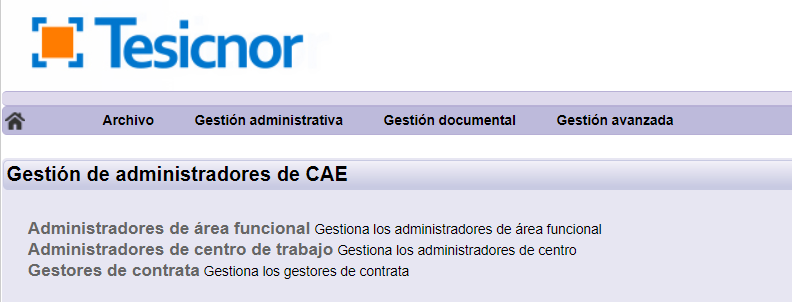
1. Operações principais
1.1. Cadastro de usuários
O cadastro de usuários é um ponto em comum entre os três tipos de perfis. Uma vez selecionado sobre que perfil quer cadastrar o usuário, deve clicar ‘Adicionar usuário’.
Aparecerá uma janela para indicar os dados do usuário. Em primeiro lugar, deve indicar o e-mail de acesso. Ao passar ao seguinte campo, se o e-mail já existe na aplicação, o resto dos campos serão completados. Quando os campos obrigatórios forem completados (amarelos), selecione ‘Seguinte’.
Em função do perfil sobro o qual estiver cadastrado, o seguinte passo será diferente e será explicado nos seguintes pontos.
| Adicionar. Permite adicionar um usuário. | |
| Adicionar vários administradores. Permite adicionar vários usuários numa mesma operação. | |
| Seguinte. Permite passar ao seguinte passo. | |
| Voltar. Permite voltar à página anterior. | |
| Editar. Permite selecionar o usuário para edita-lo. |
1.2. Eliminar usuário
A função de eliminar um usuário é comum para os três perfis. Selecionar o perfil ao que pertence o usuário, selecionar o usuário desde o ícone ‘Editar’ e clicar na opção ‘Eliminar usuário’.
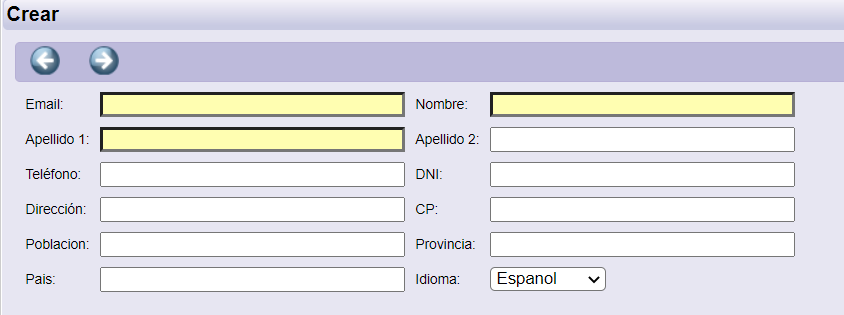
Deve considerar que na lista de usuários, em qualquer dos perfis, aparecem tantas linhas como empresas (no caso de Gestores de terceirizadas), centros de trabalho (Administradores de centro de trabalho) ou áreas funcionais (Administradores de área funcional) gestione o usuário. Se eliminar um usuário, todas as linhas pertencentes a este usuário serão eliminadas. Se deseja eliminar apenas uma ou parte das linhas que disponha, deve editar o usuário.
| Voltar. Permite voltar à página anterior. | |
| Guardar. Permite guardar as modificações. | |
| Eliminar. Permite eliminar o usuário. |
1.3. Editar usuário
| Editar. Permite selecionar el usuário para editá-lo. |
A edição dos usuários é comum para os três tipos de perfis.
Selecionar o perfil ao que pertence o usuário que deseja editar e selecionar o usuário desde o ícone ‘Editar’.
A opção de edição apenas permite modificar os dados do perfil do usuário, não permite modificar os dados pessoais, já que estes podem ser modificados pelo próprio usuário. O e-mail de acesso não pode ser modificado.
1.4. Adicionar vários administradores
| Adicionar vários administradores. | |
| Descarregar. Permite descarregar a planilha. | |
| Importar. Permite importar o documento com os dados que quer subir à Tdoc. |
O cadastro de vários administradores é comum para os três tipos de perfis. Uma vez selecionado sobre o perfil que quer cadastrar vários usuários, deve clicar ‘Adicionar vários administradores’.
Aparece uma nova janela, onde pode descarregar a planilha. Para que funcione corretamente, é necessário completar e anexá-la novamente.
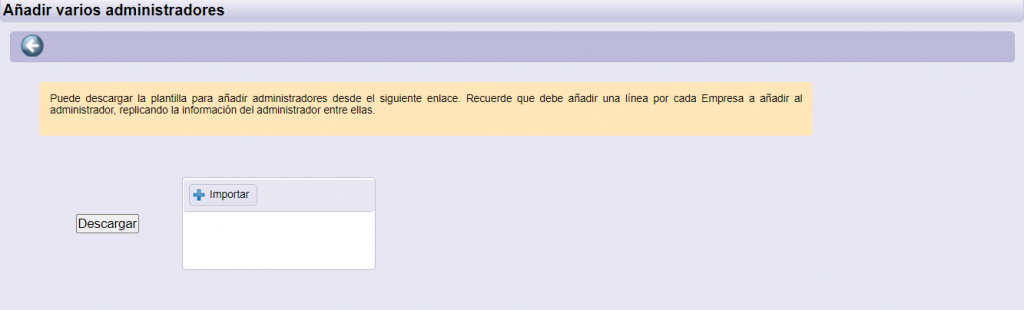
Aparece uma nova janela para confirmar os dados que serão criados. No caso de existir algum erro, o nome da empresa pode ser modificado. Clique ‘Guardar’ para finalizar o processo.
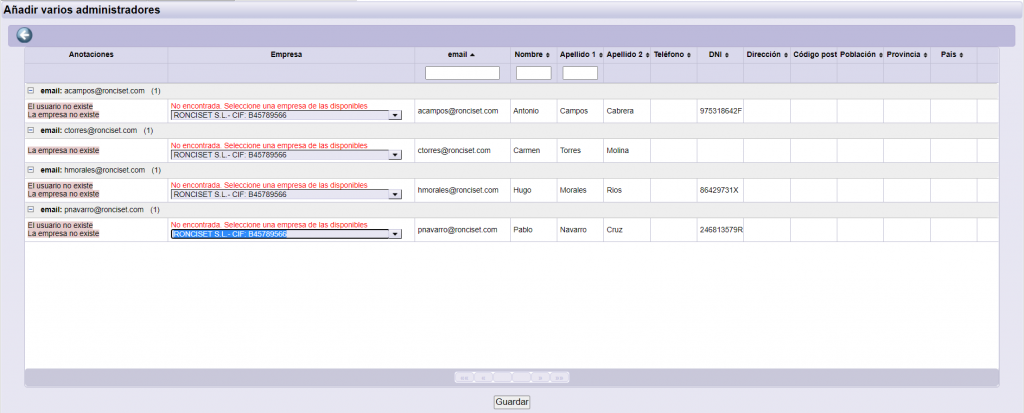
1.5. Exportar a Excel
A função de exportar a Excel é comum para os três prefis. Uma vez selecionado o perfil que desejar, clique sobre ‘Expotar Excel’ ![]() , a aplicação gera um arquivo Excel com a informação de todos os usuários que correspondam.
, a aplicação gera um arquivo Excel com a informação de todos os usuários que correspondam.
1.6. Administradores de área funcional
Aparece a lista de usuários com este perfil e com as áreas funcionais as que tiver acesso.

Tanto no cadastro como na edição dos gestores de área funcional, deve indicar a qué áreas terá acesso como gestor.
1.6.1. Esclarecimientos sobre as diferentes opções para o perfil de Área funcional
Dependendo das permissões que o usuário disponha, será permitido realizar mais ou menos funcionalidades na tdoc, em todas as áreas funcionais para as que tenha acesso. Cada uma das permissões é independente umas das outras. O que permita ou não fazer na tdoc, dependerá da combinação entre as diferentes permissões (marcadas com * no decorrer deste manual).
Com respeito às áreas funcionais, permitirá ao usuário o acesso a mais ou menos áreas funcionais.
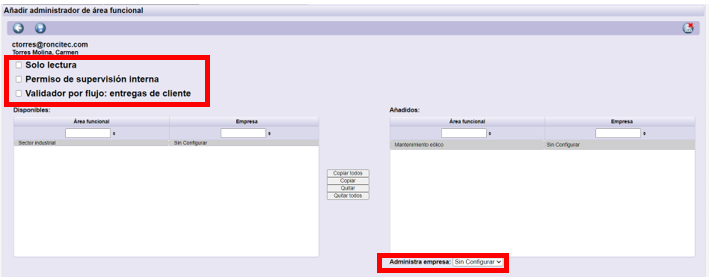
| EDIÇÃO. Permite:
– Fazer o cadastro dos gestores de empreiteiro. – Visualizar a configuração, porém não permite modificá-la. – Desde centros de trabalho: – Permite criar novas tarefas a um empreiteiro. – Modificar o tipo de coordenação / tipo de empresa. – Desde qualquer tarefa. – Permite anexar documentação. – Editar tarefas. |
|
| Permite visualizar tudo, porém, não permite realizar modificações. | |
| SEM Permissão para supervisão interna (Esta permissão, atinge todas as áreas em conjunto).
– Permite modificar o estado de qualquer entrega (sem passar pelo filtro de documentação). – Permite carregar documentação (sem passar pelo filtro de documentação) – Compatível com a validação por fluxo |
|
Incompatível com a validação por fluxo. |
Permissão de supervisão interna (Para toda as áreas o para nenhuma)
– Permite modificar o estado de qualquer entrega, porém passa a “Validado internamente por (usuário)” Depois passa o filtro do Técnico analista documental para a validação definitiva. – Permite carregar documentação, porém passa a “Validado internamente por (usuário)” Depois passa o filtro do Técnico analista documental para la validação definitiva. |
| Limitação a terceirizadas e subcontratadas
Permite limitar algumas áreas funcionales e outras não. Para que apareça como empresa a administrar, deve-se editar as tarefas e marcar o check de administrar. |
|
Incompatível com permissão para validação interna |
Permite validar as entregas pendentes de validar, definidas como por fluxo. |
–
| Não ‘Apenas Leitura’ (Escritura)
|
Sem permissão para validação interna
|
Revisão extraordinária | Validação por fluxo |
| *Permite carregar documentos, com validação definitiva *Permite revisar documentação, com Validação definitiva *Permite criar alta de terceirizadas e subcontratadas |
*Permite carregar documentos, com validação definitiva *Permite revisar documentação, com Validação definitiva *Permite criar alta de terceirizadas e subcontratadas |
||
|
Não ‘Apenas Leitura’ (Escritura)
|
Permissão para validação Interna
|
||
| *Permite carregar documentos, como Supervisado internamente por “..” *Permite uma pre-revisão interna, como Supervisado internamente por “..” *Permite criar alta de terceirizadas e subcontratadas |
*Permite carregar documentos, como Supervisado internamente por “..” *Permite uma pre-revisão interna, como Supervisado internamente por “..” *Permite criar alta de terceirizadas e subcontratadas |
Incompatível | Incompatível |
|
Apenas Leitura
|
Permissão para validação Interna
|
||
| *Permite uma pre-revisão interna, como Supervisado internamente por “..” *Pedido de alta de terceirizada. |
*Permite uma pre-revisão interna, como Supervisado internamente por “..” |
Incompatível | Incompatível |
|
Apenas Leitura
|
Sem permissão para validação interna
|
1.7. Administradores de centro de trabalho
Aparece a lista de usuários com este perfil e com os centros de trabalho aos que tem acesso.

Tanto na criação como na edição dos gestores de centro de trabalho, deve-se indicar os centros aos que terão acesso.
1.7.1. Aclarações respeito a diferentes opções para o perfil de centro de trabalho
Dependendo das autorizações que o usuário disponha, poderá permitir realizar mais ou menos funcionalidades em tdoc, em todos os centros aos que tenha acesso. Cada permisso é independente. O que permita ou não realizar na tdoc dependerá da combinação entre os diferentes permissos (marcados com * no decorrer destes manuais).
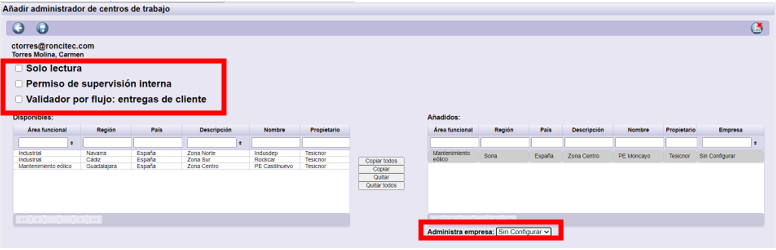
| EDIÇÃO. Permite:
– Fazer o cadastro dos gestores de empreiteiro. – Visualizar a configuração, porém não permite modificá-la. – Desde centros de trabalho: – Permite criar novas tarefas a um empreiteiro. – Modificar o tipo de coordenação / tipo de empresa. – Desde qualquer tarefa. – Permite anexar documentação. – Editar tarefas. |
|
| Permite visualizar tudo, porem, não permite realizar modificações. | |
| SEM Permissão para supervisão interna (Esta permissão, atinge todas as áreas em conjunto).
– Permite modificar o estado de qualquer entrega (sem passar pelo filtro de documentação). – Permite carregar documentação (sem passar pelo filtro de documentação) – Compatível com a validação por fluxo |
|
Incompatível com a validação por fluxo. |
Permissão de supervisão interna (Para toda as áreas o para nenhuma)
– Permite modificar o estado de qualquer entrega, porém passa a “Validado internamente por (usuário)” Depois passa o filtro do Técnico analista documental para a validação definitiva. – Permite carregar documentação, porém passa a “Validado internamente por (usuário)” Depois passa o filtro do Técnico analista documental para la validação definitiva. |
| Limitação a terceirizadas e subcontratadas
Permite limitar algumas áreas funcionales e outras não. Para que apareça como empresa a administrar, deve-se editar as tarefas e marcar o check de administrar. |
|
Incompatível com permissão para validação interna |
Permite validar as entregas pendentes de validar, definidas como por fluxo. |
–
| Não ‘Apenas Leitura’ (Escritura)
|
Sem permissão para validação interna
|
Revisão extraordinária | Validação por fluxo |
| *Permite carregar documentos, com validação definitiva *Permite revisar documentação, com Validação definitiva *Permite criar alta de terceirizadas e subcontratadas |
*Permite carregar documentos, com validação definitiva *Permite revisar documentação, com Validação definitiva *Permite criar alta de terceirizadas e subcontratadas |
||
|
Não ‘Apenas Leitura’ (Escritura)
|
Permissão para validação Interna
|
||
| *Permite carregar documentos, como Supervisado internamente por “..” *Permite uma pre-revisão interna, como Supervisado internamente por “..” *Permite criar alta de terceirizadas e subcontratadas |
*Permite carregar documentos, como Supervisado internamente por “..” *Permite uma pre-revisão interna, como Supervisado internamente por “..” *Permite criar alta de terceirizadas e subcontratadas |
Incompatível | Incompatível |
|
Apenas Leitura
|
Permissão para validação Interna
|
||
| *Permite uma pre-revisão interna, como Supervisado internamente por “..” *Pedido de alta de terceirizada. |
*Permite uma pre-revisão interna, como Supervisado internamente por “..” |
Incompatível | Incompatível |
|
Apenas Leitura
|
Sem permissão para validação interna
|
1.8. Gestores de empreiteiro/terceirizadas
Esta opção mostra a lista de usuários com este perfil e indica as empresas (empreiteiros e terceirizadas) para as que tiver acesso.
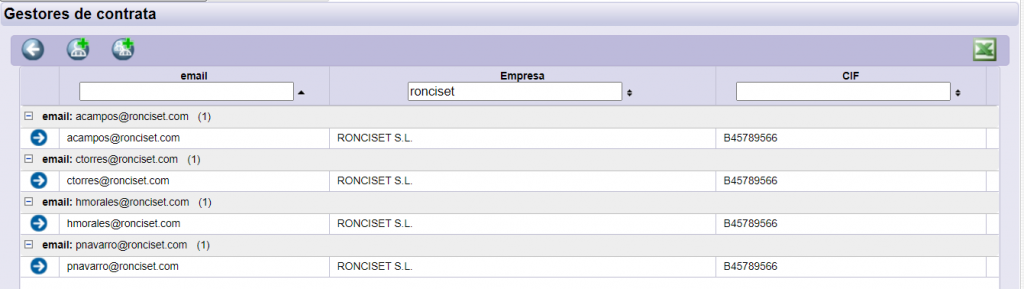
Tanto no registro como na edição dos gestores de empreiteiro deve-se indicaras empresas para as que terá acesso o gestor.
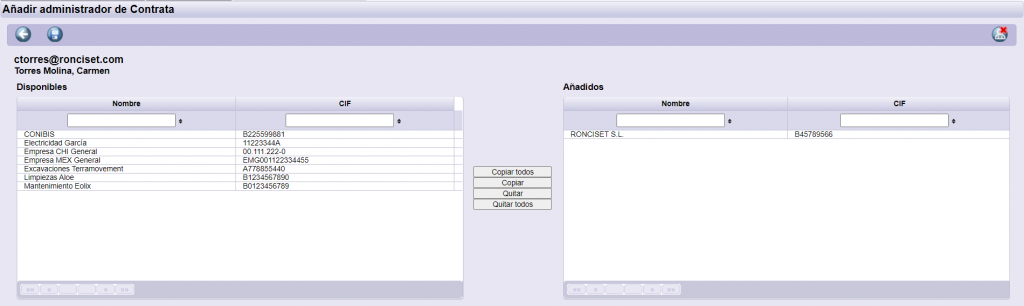
*Alguns clientes dispõem da opção de Omitir a Autorização de acesso à documentação da empresa. Esta opção evita que o gestor deva subir o documento sobre a Proteção de Dados para o uso total da tdoc.
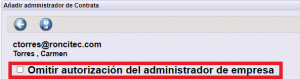
| Permite Adicionar usuários individualmente. | |
| Avança ao seguinte passo do processo. | |
| Permite selecionar o usuário para a edição. | |
| Permite Adicionar vários administradores em uma operação (simultaneamente). | |
| Permite exportar a lista em um arquivo Excel. |
